Cách sửa lỗi Zalo không đổ chuông khi có cuộc gọi đến giúp bạn không bị bỏ lỡ các tin nhắn hay cuộc gọi quan trọng. Có rất nhiều nguyên nhân gây ra lỗi Zalo không đổ chuông khi có tin nhắn hay cuộc gọi đến tuy nhiên cách khắc phục các lỗi này cũng rất đơn giản bạn. Bạn có thể tham khảo cách khắc phục được chia sẻ trong bài viết dưới đây để áp dụng nếu như đang gặp lỗi này nhé.
- Cách sửa lỗi điện thoại Android không đổ chuông và rung khi có cuộc gọi đến
- iPhone không đổ chuông khi có cuộc gọi đến là lỗi gì? cách sửa?
- Sửa lỗi không nhận được cuộc gọi Zalo khi khóa máy trên điện thoại Lumia
- Cách khắc phục iPhone 6 không đổ chuông
- Sửa lỗi không nhận được cuộc gọi trên iPhone 6, 6 Plus
Ứng dụng nhắn tin miễn phí Zalo dường như đã trở thành công cụ liên lạc hàng ngày của chúng ta trong công việc, cuộc sống... Việc điện thoại gặp lỗi Zalo không đổ chuông khi có cuộc gọi đến chắc chắn sẽ làm chúng ta bị gián đoạn, bực bội và cảm thấy phiền toán. Cùng tìm hiểu các nguyên nhân dẫn đến sự cố này và cách khắc phục ra sao nhé.

Tổng hợp nguyên nhân và cách khắc phục lỗi Zalo không đổ chuông khi có cuộc gọi đến
Cách sửa lỗi Zalo không đổ chuông khi có cuộc gọi đến
1. Lỗi do bật chế độ im lặng
Có thể bạn đã vô tình dùng công tắc tắt/bật nhạc chuông (Trên iPhone) hoặc để chế độ rung, im lặng, tắt âm (Trên Android) nên dẫn đến sự cố trên.
Cách khắc phục:
+ Đối với iPhone: Bạn chỉ cần gạt lại công tắc tắt/bật nhạc chuông là được. (Nằm ở cạnh trái của điện thoại)
+ Đối với Android: Vuốt màn hình điện thoại từ trên xuống dưới --> Tìm đến mục Tắt tiếng (Tắt âm, im lặng) --> Nhấn chọn vào để Nhạc chuông được khôi phục.
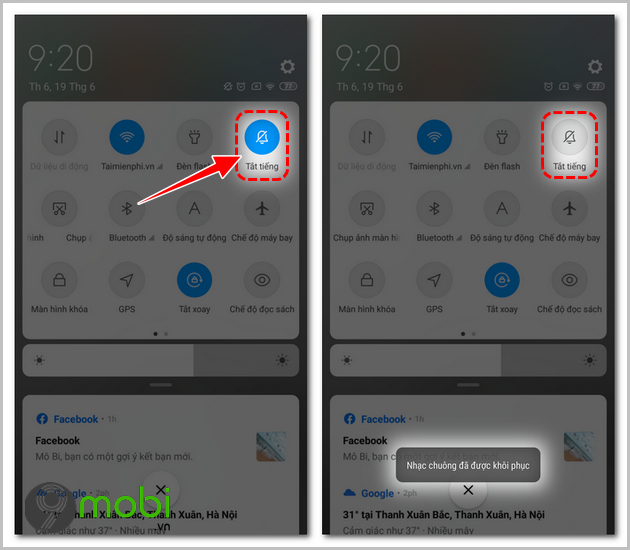
2. Lỗi do tắt thông báo của Zalo
Thông báo của Zalo bị tắt trên điện thoại iPhone, Android là nguyên nhân chính dẫn đến sự cố Zalo không đổ chuông khi có cuộc gọi đến.
Cách khắc phục:
+ Đối với iPhone: Truy cập Cài đặt --> Chọn vào ứng dụng Zalo --> Tìm đến dòng Thông báo --> Kích hoạt lại chức năng Cho phép thông báo bằng cách gạt chấm tròn sang bên phải.
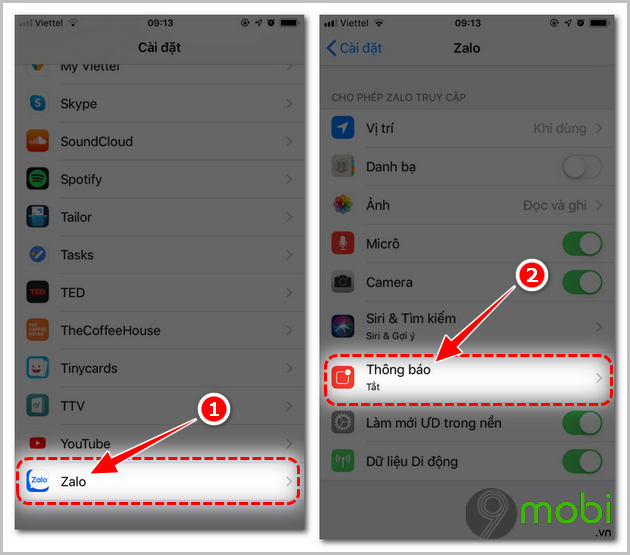
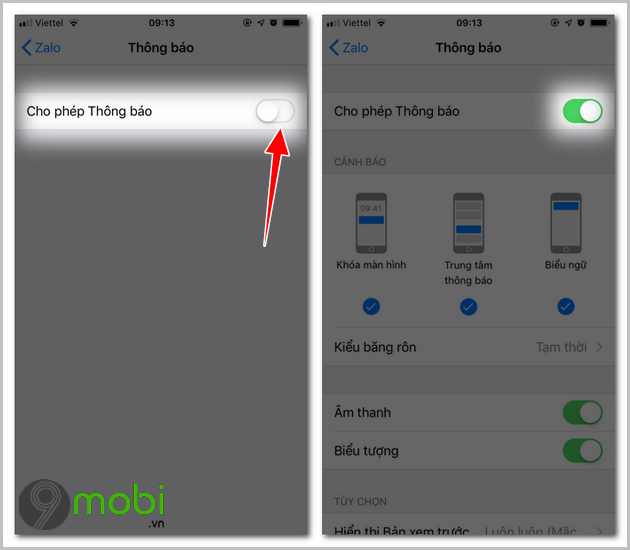
+ Đối với Android: Truy cập Cài đặt --> Chọn mục Ứng dụng --> Tìm đến ứng dụng Zalo --> Chọn chức năng thông báo --> Kích hoạt chức năng Hiển thị thông báo bằng cạch gạt chấm tròn sang bên phải.
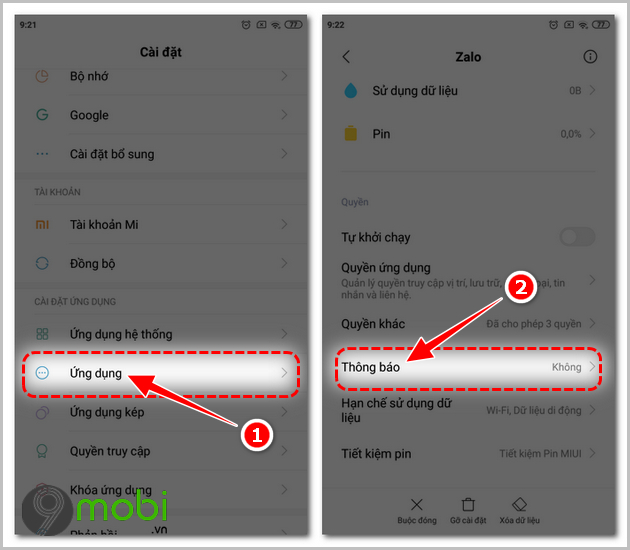
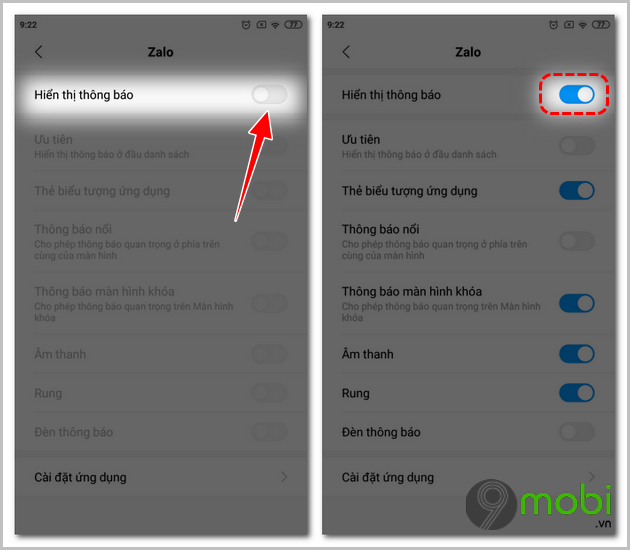
3. Lỗi do tắt ứng dụng chạy nền
Điện thoại Android, iPhone sẽ không cho phép ứng dụng thứ 3 được tự động chạy ngầm trên thiết bị. Do đó, bạn cần phải bật thủ công tính năng này để có thể nhận chuông thông báo trên Zalo khi có cuộc gọi đến.
Cách khắc phục:
+ Đối với iPhone: Truy cập Cài đặt --> Chọn ứng dụng Zalo --> Kích hoạt chức năng Làm mới ứng dụng trong nền bằng cách gạt chấm tròn sang phải.
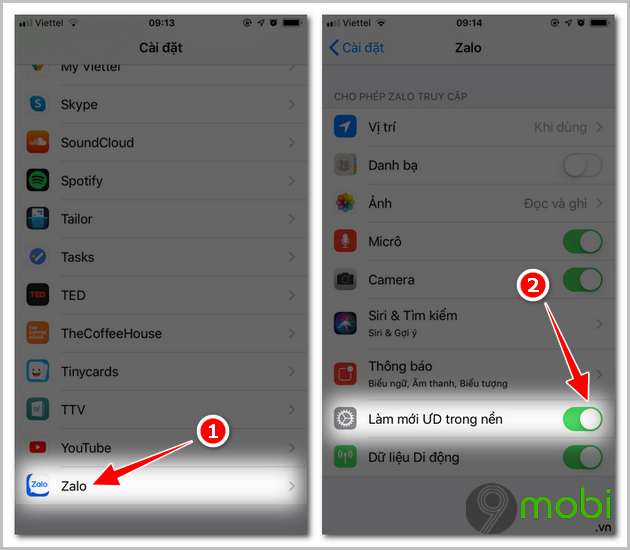
+ Đối với Android: Truy cập Cài đặt --> Chọn mục Ứng dụng --> Tìm đến ứng dụng Zalo --> Chọn dòng Quyền khác --> Cấp phép cho chức năng Bắt đầu trong nền được hoạt động.
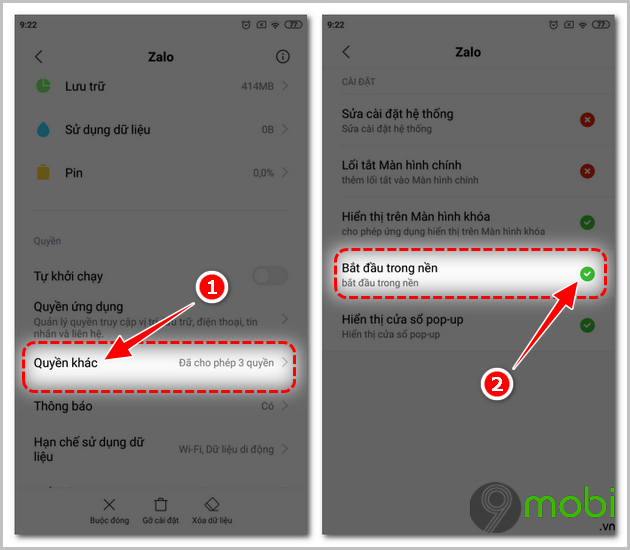
4. Cài lại Zalo bản mới nhất
- Link tải Zalo cho Android
- Link tải Zalo cho iPhone
Bạn cảm thấy nhạc chuông mặc định của zalo quá nhàm chán và đang muốn thay đổi nhạc chuông độc đáo, ấn tượng, phù hợp với cá tính của mình nhưng chưa biết cách. Những gợi ý về cách cài nhạc chuông Zalo, đổi nhạc chuông cuộc gọi trên Zalo qua điện thoại Android, iPhone đã được chúng tôi tổng hợp dưới đây.
https://9mobi.vn/cach-sua-loi-zalo-khong-do-chuong-khi-co-cuoc-goi-den-27025n.aspx
Trên đây là những cách sửa lỗi Zalo không đổ chuông khi có cuộc gọi đến. Chúc các bạn thực hiện thành công. Tham khảo thêm cách sửa lỗi Zalo không gọi được video nhé
- Xem thêm: Cách sửa lỗi Zalo không gọi được video